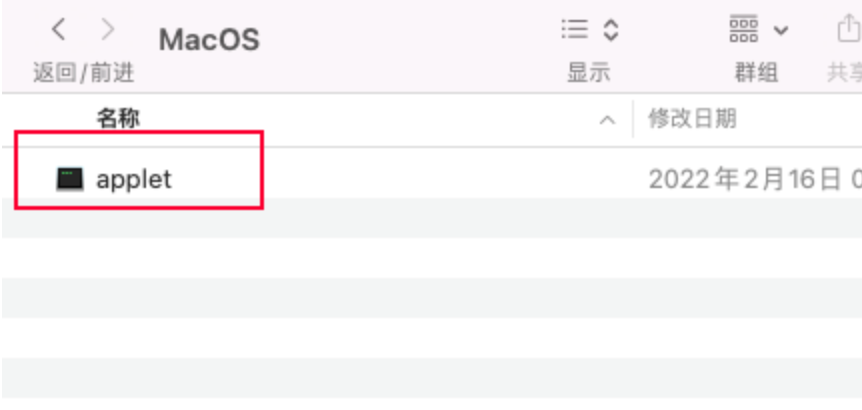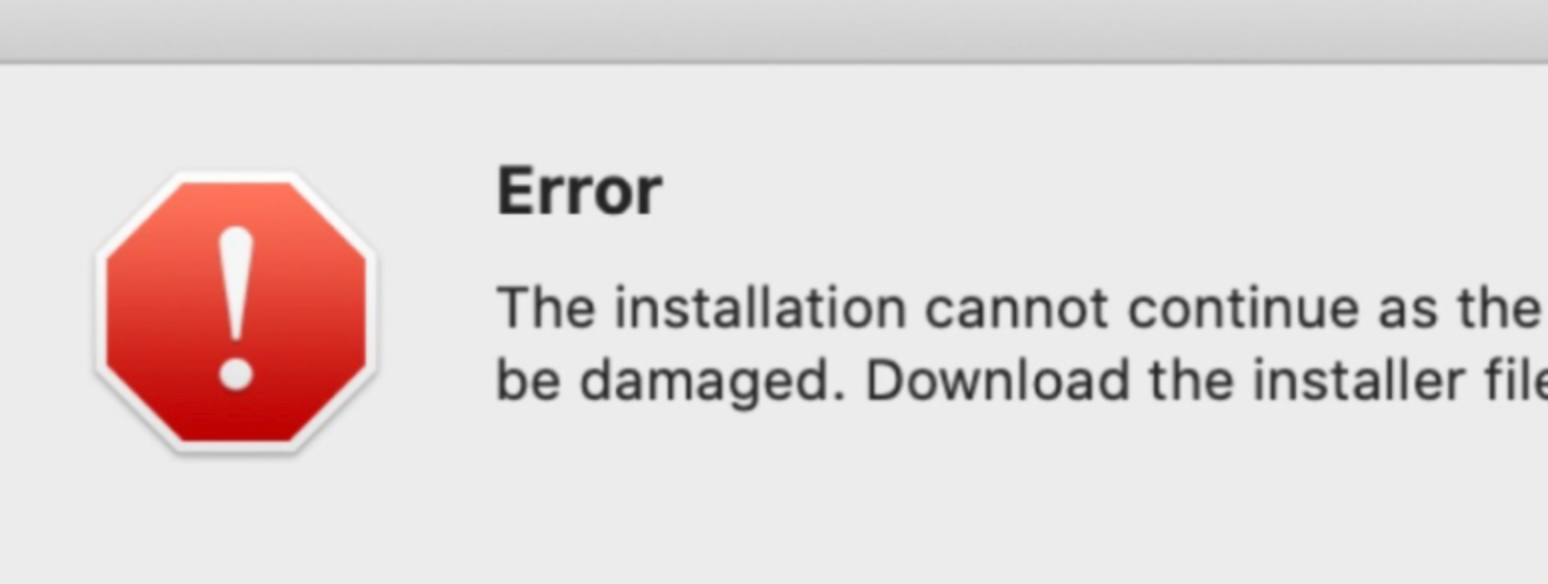
解决方法
针对以上报错行为,并不是本身安装包问题,完全是mac系统的权限所致,接下来介绍两种方法解决该类安装包安装报错。
再次强调,这个报错行为与安装包无任何关系。所以您重新下载、反复下载、去全世界任何地方下载,都无法避免此类报错行为!
准备工作
开启Mac任何来源!
1.打开「启动台>其它>终端」。
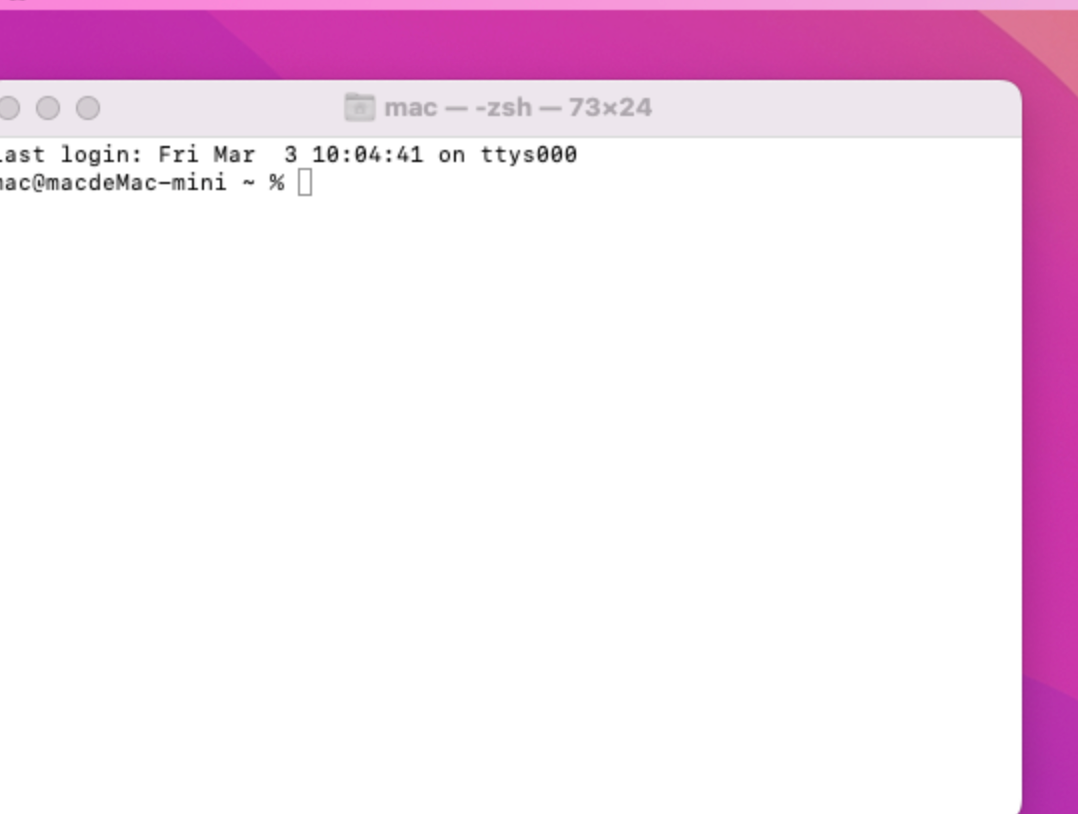
2.在终端中输入以下代码「sudo spctl --master-disable」后在键盘上按【Enter】键(建议复制代码,因为涉及到空格)。
sudo spctl --master-disable
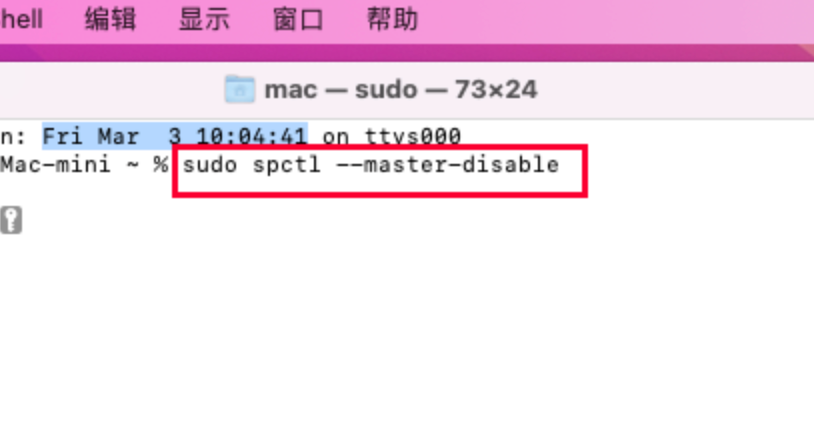
3.点击上图「小锁」输入电脑密码(密码输入不可见,不会有任何提示),输入完密码后在键盘上按「Enter」键。
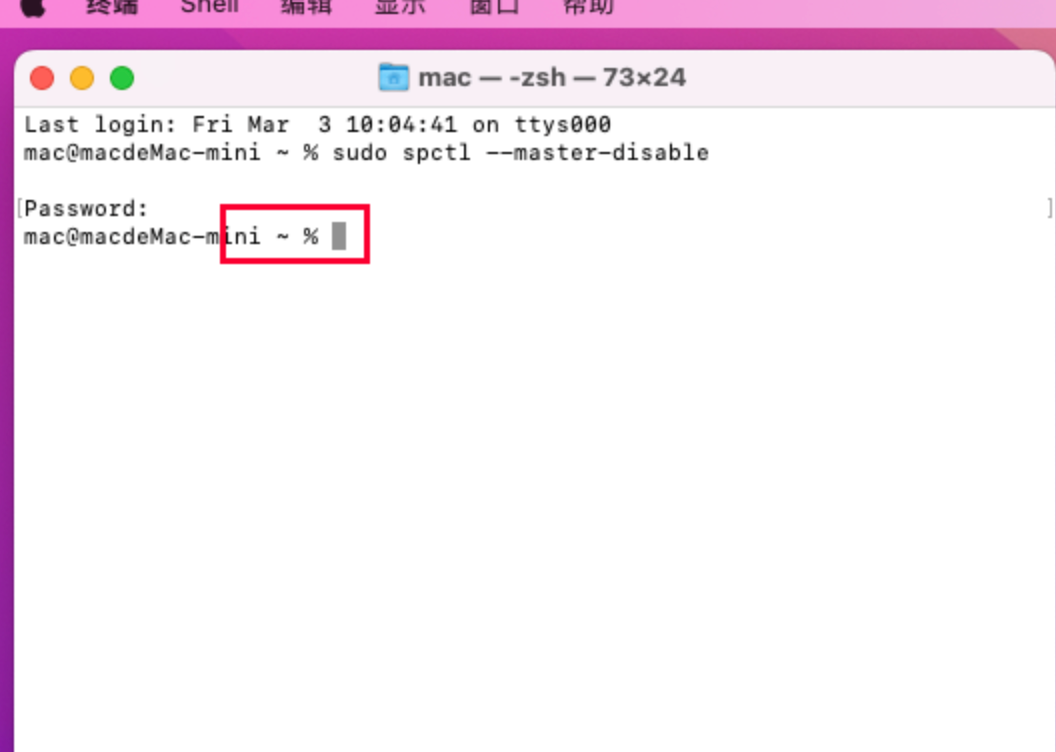
4.打开 「系统设置>隐私与安全性」 ,查看是否有 「任何来源」 的选项。
若您是13以下系统,可打开「系统偏好设置>安全与隐私>通用」 选项卡,查看是否有 「任何来源」 的选项。
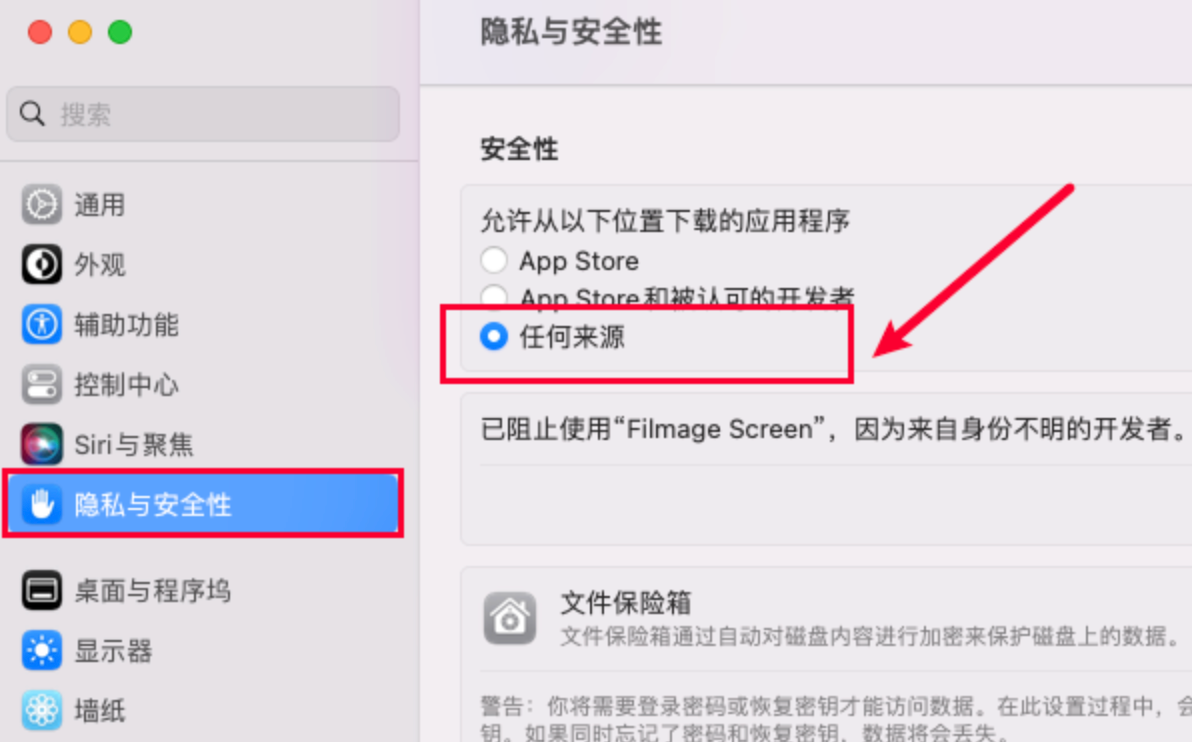
解决方法一
绕过Gatekeeper公证
1.将安装包里打不开的「应用」(如:Install,只要打不开东西)直接拖到电脑桌面。
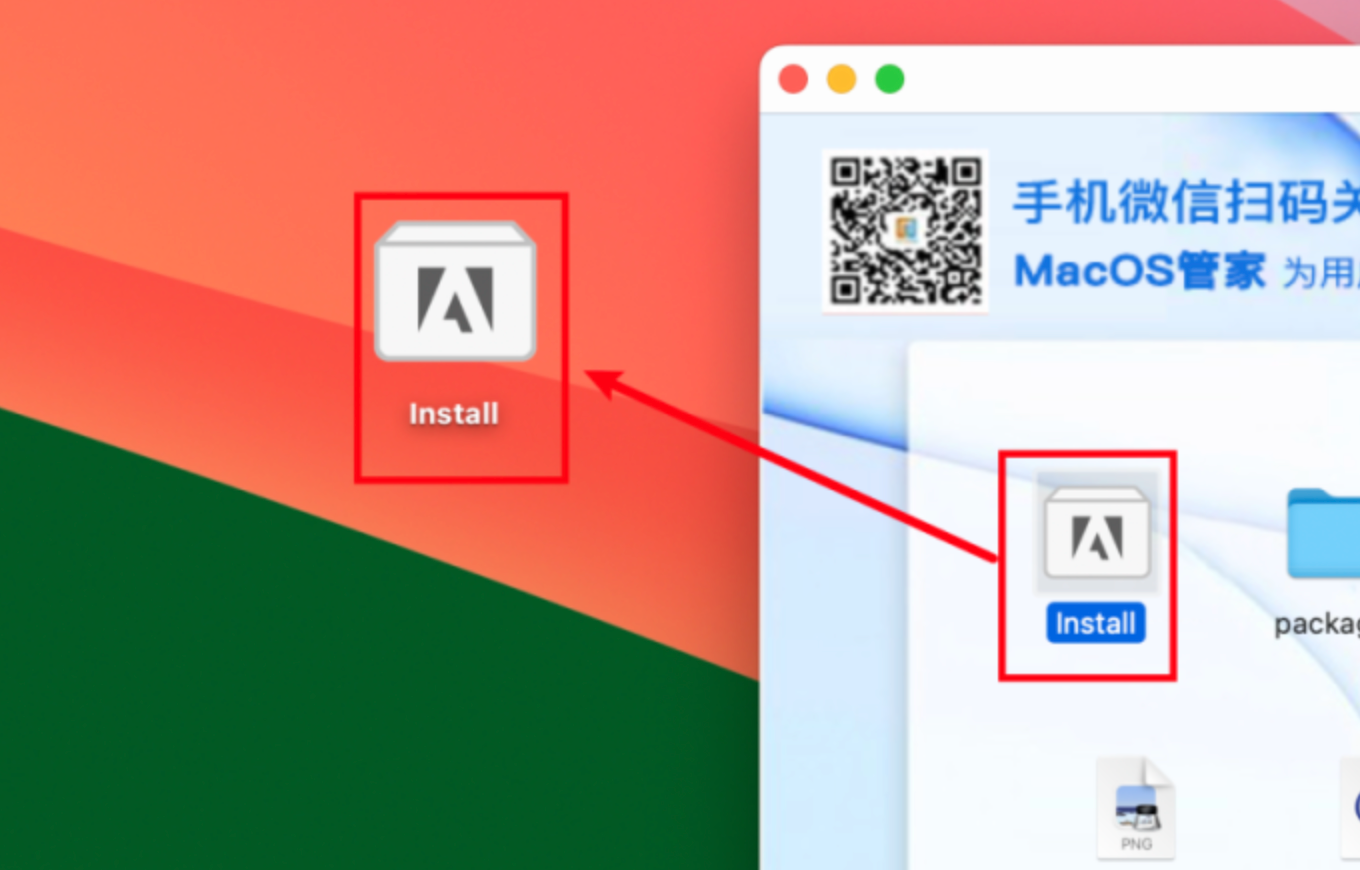
2.打开终端,输入代码:sudo xattr -r -d com.apple.quarantine(代码请直接复制,因为涉及到空格),然后将打不开的程序拖到终端里(如:crack),在键盘上按【Enter】键。
sudo xattr -r -d com.apple.quarantine
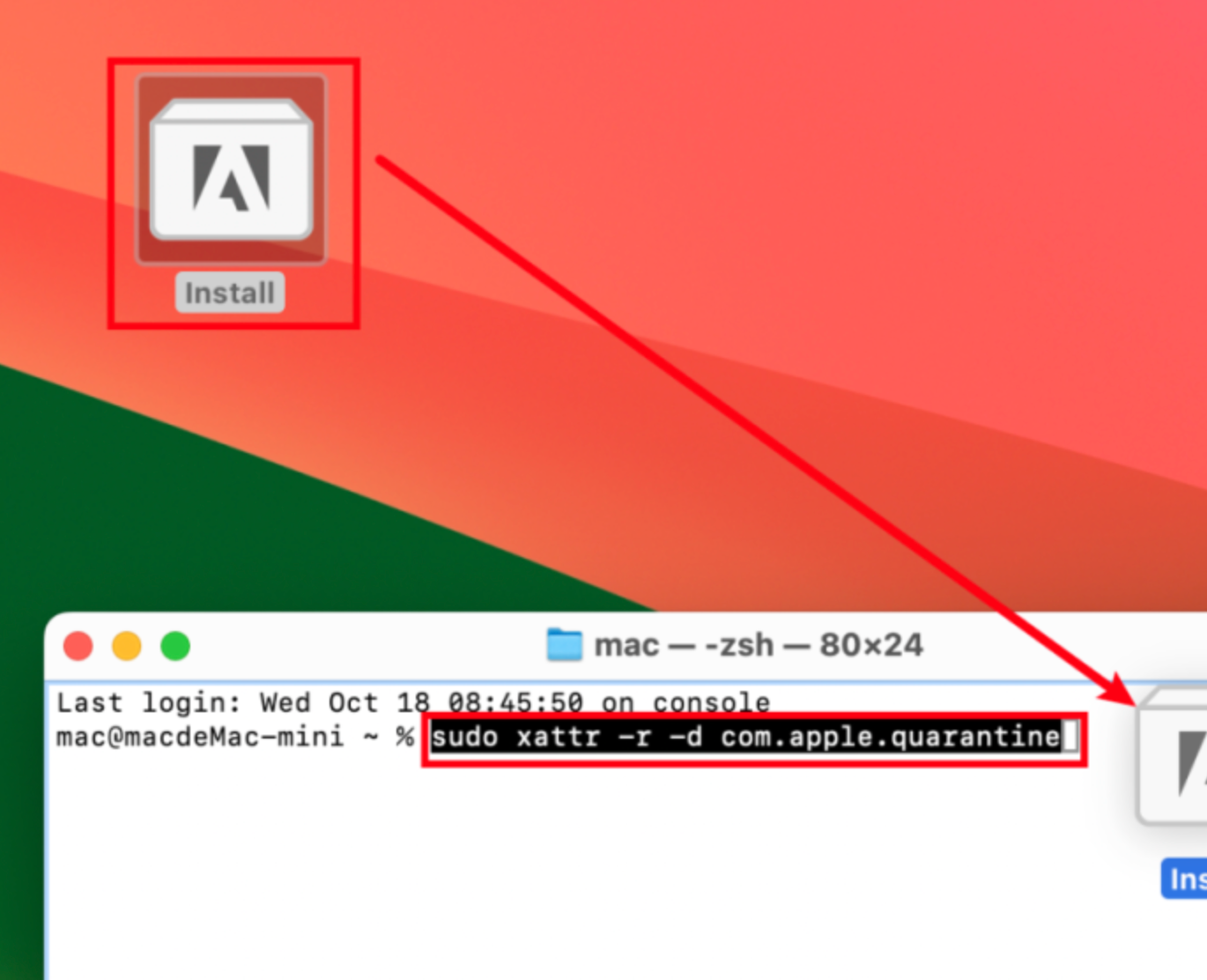
3.点击【小锁】图标输入电脑【开机密码】(密码输入是不可见的,不会有任何提示),输入完密码后在键盘上按【Enter】键,然后点击桌面之前打不开的程序(尝试是否可以正常打开?)。
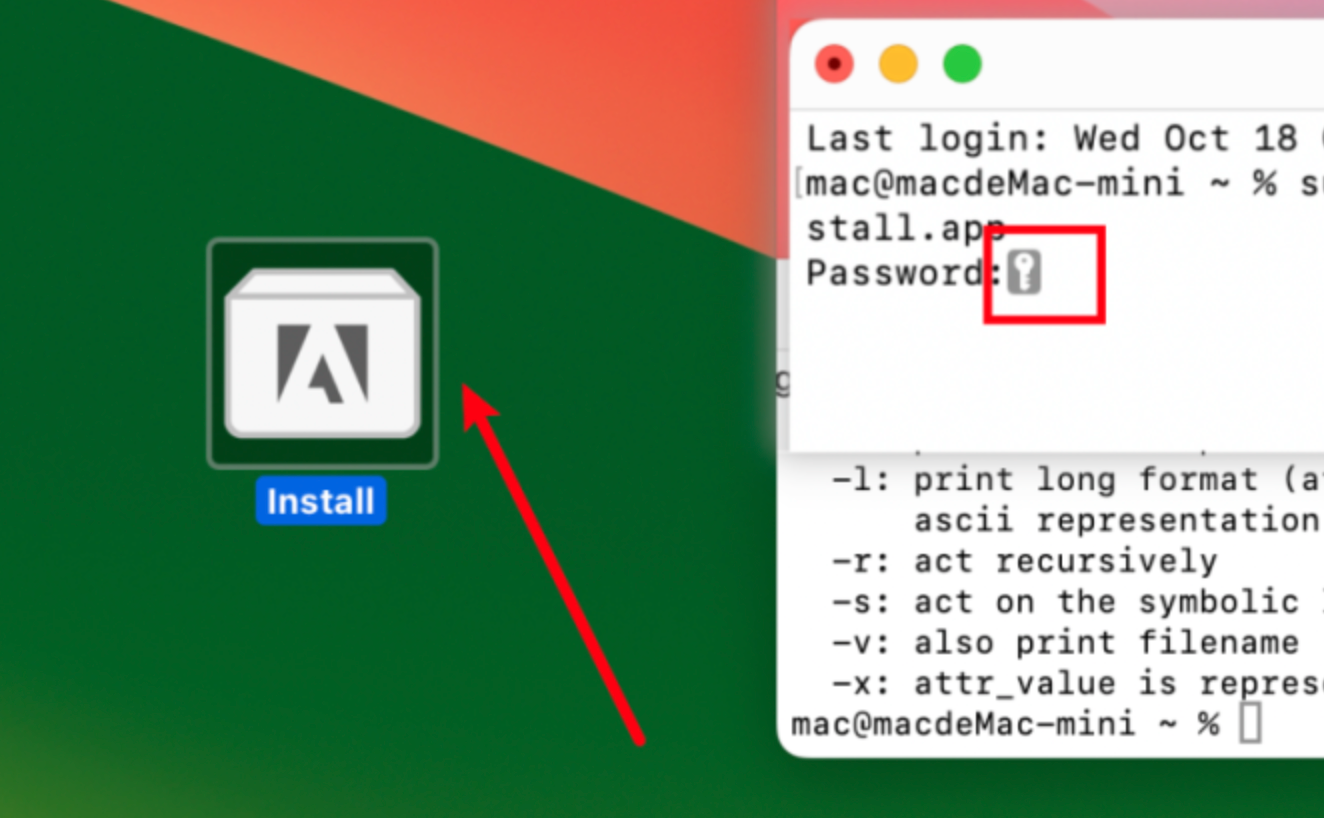
解决方法二
强制运行包内文件安装
若以上方法还是提示报错,请按以下方法继续操作。
1.打开安装包,将提示报错的程序(如:Install)鼠标右击选择【显示包内容】。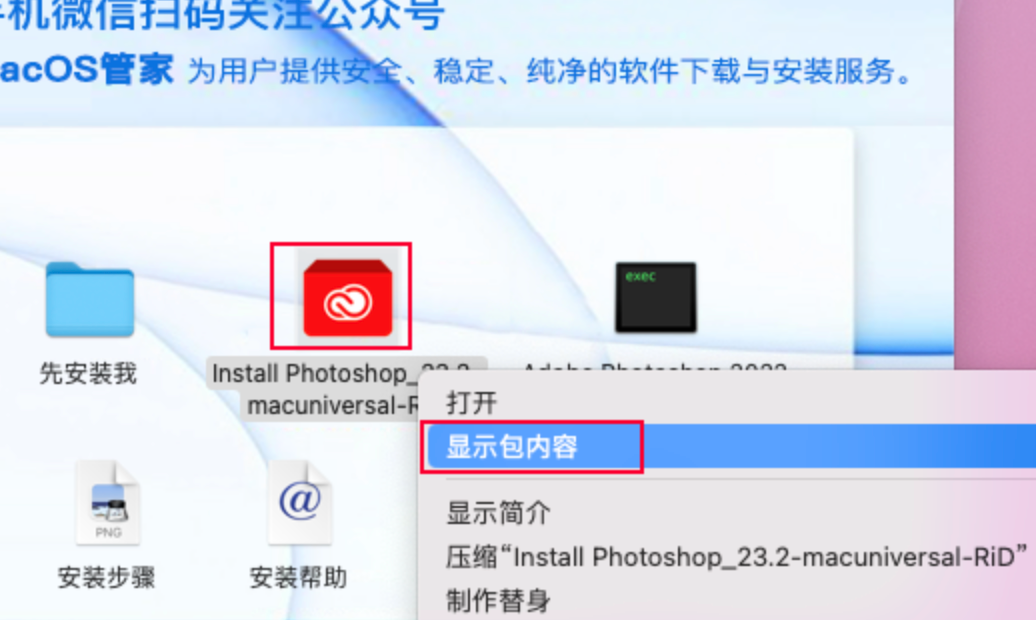
2.双击【Contents】。
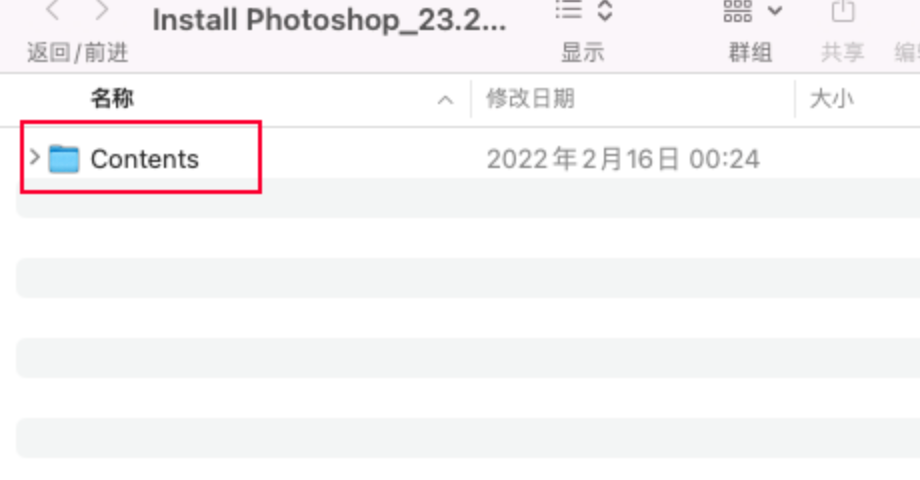
3.双击【MacOS】。
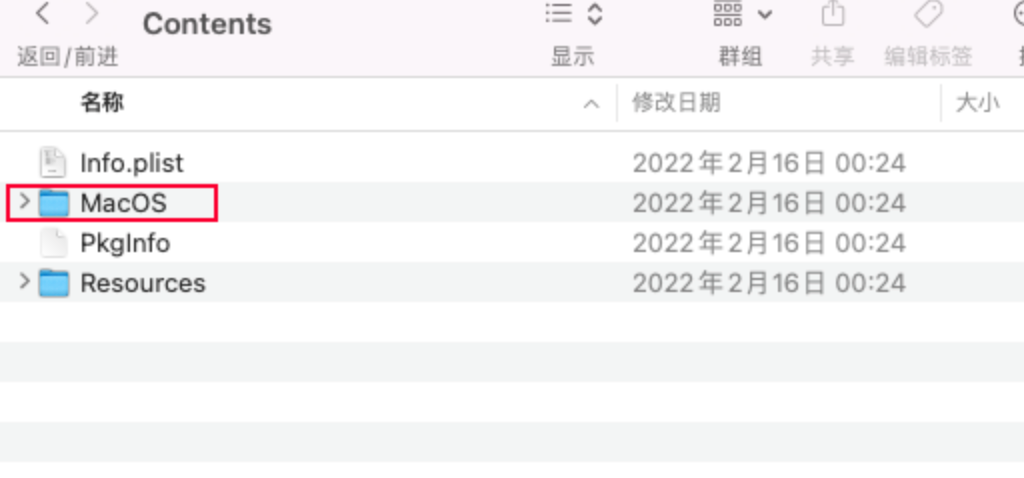
4.双击文件夹内的程序(不同安装包里面的文件命名不同,只需打开MacOS里面的程序开始安装即可)。